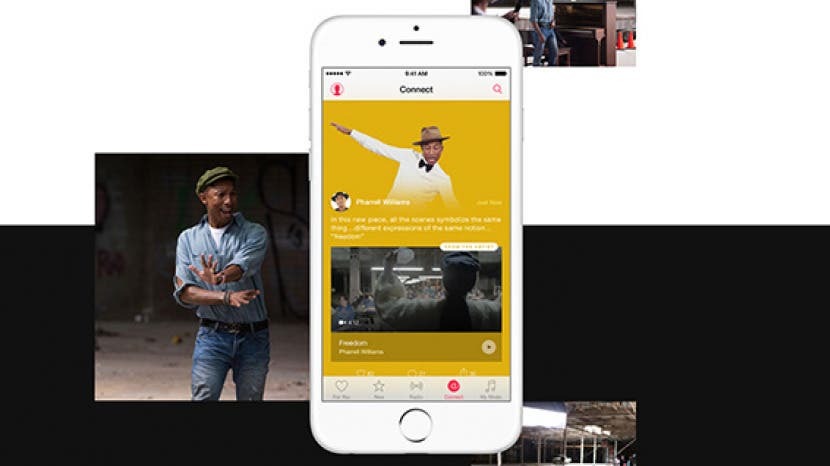
Ükskõik, kas kasutate Apple'i abonemendiga muusikateenust või kasutate ostetud muusika kuulamiseks lihtsalt rakendust Apple Music, siin on 18 näpunäidet, mis aitavad teil muusikarakendusest maksimumi võtta, alates muusika esitusloendite loomisest kuni Siril järgmise loo esitamise palumiseni. Iga Apple Musicu näpunäide kohta lisateabe saamiseks klõpsake pealkirjadel.
Seotud: Kuidas Apple Watchis muusikat lisada ja kuulata – täielik juhend
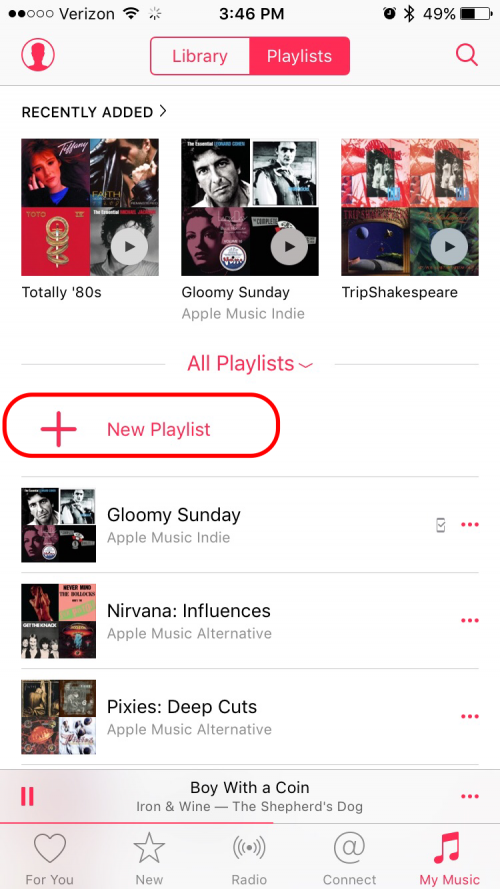
Apple Musicus on lihtne oma lemmiklaulude loendeid luua. Avage rakendus Apple Music, puudutage valikut Minu muusika ja seejärel valige ekraani ülaosas Esitusloendid. (See asub iPadi ekraani allservas.) Nüüd klõpsake nuppu Uus. Teil palutakse luua esitusloendile pealkiri ja kirjeldus. Seejärel puudutage Lisa laule. Saate valida juba alla laaditud lugude hulgast, puudutades valikut Artists, Albums, Songs jne. või saate lisada muusikat oma teegist või kogu Apple Musicu teegist, kasutades otsinguriba ja määrates, millist teeki otsida. Kui olete soovitud laulud leidnud, vajutage pealkirja kõrval olevat väikest + märki. (Veenduge, et vajutate +-märki ainult üks kord, kuna lugu lisatakse uuesti iga kord, kui seda vajutate.) Kui olete lõpetanud, vajutage nuppu Valmis.
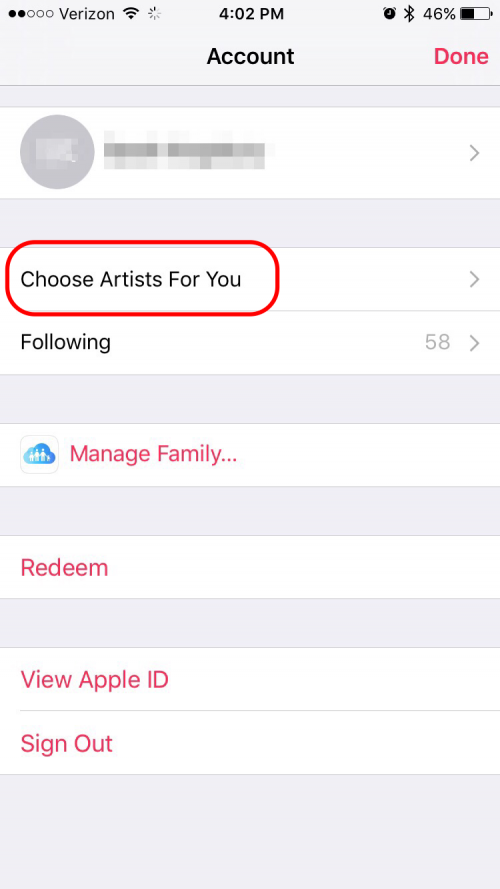
Apple Musicu tellimusteenuse esmase seadistamise ajal on teil võimalus valida endale meelepärane muusika. Kui pärast esialgset seadistamist otsustate, et soovite tagasi minna ja oma lemmikžanre lisada, klõpsake Apple Musicu rakenduses vasakus ülanurgas väikesel inimese ikoonil. See avab ekraani, mis võimaldab teil oma eelistusi kohandada. Klõpsake valikul Vali endale esitajad. Seejärel tehke täiendavad valikud, täpselt nagu algse seadistuse ajal.
iOS-il on ekvalaiser, mis võimaldab reguleerida sageduste tasakaalu vastavalt oma maitsele ja muusika tüübile. Selle funktsiooni kasutamiseks avage Seaded > Muusika ja puudutage EQ. Apple'il on palju eelseadistatud valikuid olenevalt teie kuulatava muusika tüübist, näiteks klassikaline, tants, hiphop, džäss ja ladina keel. Samuti saate teha konkreetseid seadistusi, nagu bassi võimendamine või vähendamine, kõrgete toonide suurendamine või vähendamine või vokaali võimendamine. Kui te pole kindel, millist valikut valida, valige lugu, mis teile meeldib, ja valige selle esitamise ajal erinevad valikud, et näha, kuidas see heli mõjutab.
Varem muutis iOS automaatselt muusika voogesituse kvaliteeti olenevalt sellest, kas kuulasite WiFi või mobiilse andmeside kaudu, kusjuures WiFi pakkus teile parimat kvaliteeti. Nüüd on teil aga võimalus voogesitada kõrgema kvaliteediga heli isegi siis, kui olete ühendatud mobiilse andmeside kaudu. Kui teil on piiramatu või suur andmejaotus, võiksite seda seadet kohandada. Avage Seaded > Muusika ja lülitage käsk Kasuta mobiilset andmesidet sisse. Ilmub vahekaart Kõrge kvaliteet mobiilsidevõrgus. Apple hoiatab: "See kasutab rohkem mobiilset andmesidet ja lugude esitamine võib võtta kauem aega." Kui see teile sobib, libistage vahekaart sisse.
Apple Musicu või iTunes Matchi tellimusega saate kasutada iCloudi muusikateeki, mis on lihtne viis oma muusikale kõigis seadmetes juurde pääseda. Kui see on lubatud, saate oma iPhone'i jaotisesse My Music lisada Apple Musicu loo, seejärel kontrollida oma iPadi ja lugu on seal. Avage Seaded > Muusika > Teek ja lülitage sisse iCloudi muusikateek. Teie seade kuvab teile võimaluse ühendada või asendada praegu seadmes olevad laulud iCloudi muusikateegi lugudega. Muusika ühendamine tähendab, et seadmesse alla laaditud laulud peaksid olema turvalised ja teie seadmesse alles jääma. Soovitan valida Ühenda, kuid valisin oma iPadis suvandi Asenda, kuna see on minu teisene muusikaseade.
Kui sirvite Apple Musicu laule ja esitusloendeid, leiate tõenäoliselt muusikat, mida soovite alla laadida. Kui soovite veenduda, et teie laulud on kõigis teie seadmetes juurdepääsetavad, lisage see oma iCloudi muusikateeki. Puudutage laulu kõrval olevat kolme punkti. Valige ikoon +. Kui lisate terve esitusloendi või albumi, võite vajutada ülaosas olevat +. Kui valite ikooni +, lisatakse muusika jaotisesse Minu muusika. Nüüd on see laul saadaval Apple Musicus kõigis seadmetes, millel on lubatud iCloudi muusikakogud. Kui lugu või esitusloend on jaotisesse Minu muusika lisatud, muutub ikoon + pilvikooniks. Puudutage pilvikooni, et laadida lugu või esitusloend oma seadmesse võrguühenduseta kuulamiseks.
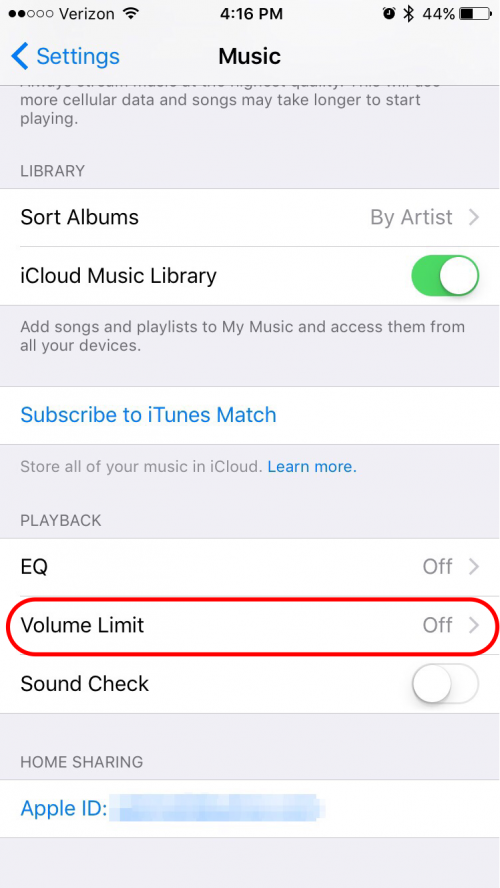
Kui olete mures oma kuulmise tahtmatu kahjustamise pärast liiga valju muusikaga kokku puutudes või kui soovite oma lasteseadmete helitugevust juhtida, saate määrata maksimaalse helitugevuse. Avage Seaded > Muusika > Helitugevuse piirang ja reguleerige liugurit, et muuta telefoni kõlarist või ühendatud kõrvaklappide kaudu maksimaalset helitugevust. Muusikaseadete põhimenüüs näete, et helitugevuse piirang on nüüd "Sees", kui olete määranud piirangu millelegi muule peale maksimumi.
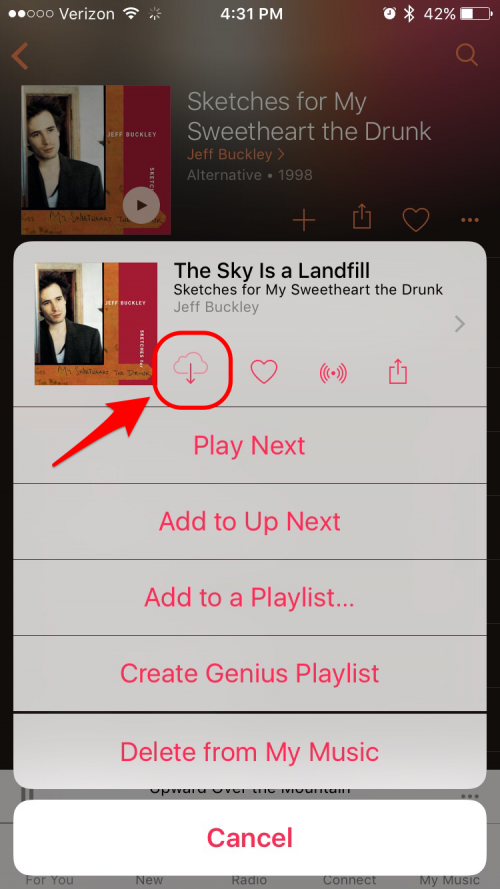
Kui soovite salvestada andmeid, kuulates oma lemmiklugusid võrguühenduseta, mitte voogesitada, saate need salvestada oma iPhone'i või iPadi. Avage rakendus Muusika ja puudutage valikut Minu muusika. Seejärel puudutage kolme punkti (•••), mis asuvad laulust, mida soovite salvestada, paremal. Ilmub erinevate valikute loend. Puudutage loo nime all kuvatavat pilvikooni ja lugu laaditakse teie seadmesse alla. Pange tähele, et kui teil on Apple Musicu tellimus ja olete lubanud iCloudi muusikakogu, saate ka alla laadida mis tahes lugu, album või esitusloend Apple'i kataloogist, mis on võrguühenduseta kuulamiseks saadaval, järgides sama sammud.
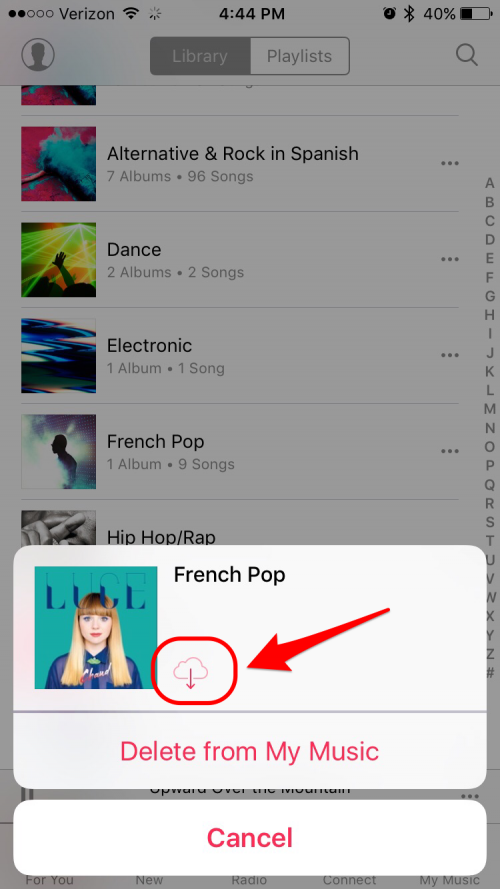
Praegu Apple Musicus, kui sünkroonite oma iPhone'i iTunesiga, edastatakse kogu teie muusika; see pole aga tingimata võrguühenduseta saadaval. See tähendab, et mõnikord kasutate oma muusika esitamiseks mobiilset andmesidet lihtsalt seetõttu, et Apple üritab teie telefoni salvestusruumi säästa. Kui soovite muuta kõik oma laulud võrguühenduseta kättesaadavaks, ei saa seda kõike korraga teha. Kuid tervete žanrite valimisega saate säästa palju aega. Valige Muusika > Minu muusika ja valige ülaosas olevast rippmenüüst Žanrid. Puudutage iga žanri kõrval olevat kolme punkti ja seejärel pilveikooni. (Märkus: mõned teile mittekuuluvad laulud pole Apple Musicus allalaadimiseks saadaval. See toimib ainult allalaadimiseks saadaolevate lugude puhul.)
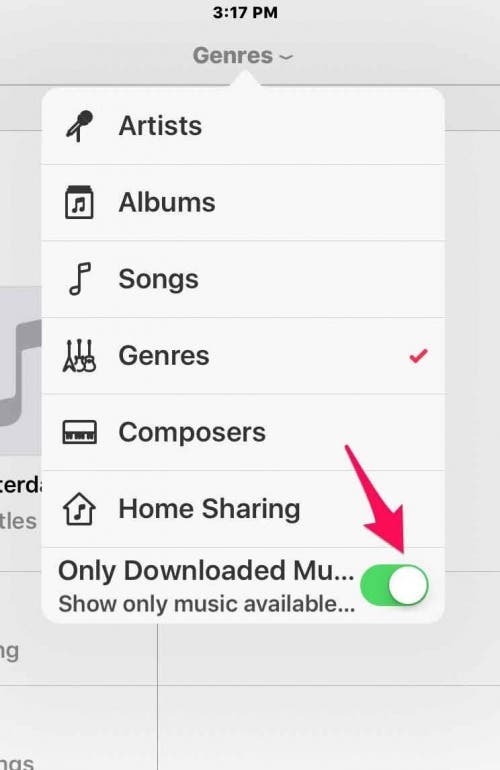
Apple Music võib tekitada segadust, sest nagu eespool mainitud, pole mõnikord Apple Musicu jaotises Minu muusika olevad lood võrguühenduseta saadaval. Võib-olla kasutasite nende lugude esitamiseks isegi mobiilset andmesidet, teadmata, et te seda teete. Selle vältimiseks on Apple Musicul võimalus vaadata ainult võrguühenduseta muusikat. (Muusika seadetes saate ka mobiilse andmeside välja lülitada.) Selle muudatuse tegemiseks minge jaotisse Minu muusika ja puudutage üleval keskel olevat rippmenüüd. Lülitage sisse Ainult allalaaditud muusika. Nüüd näete valitud muusikakategoorias ainult seda muusikat, mis on saadaval võrguühenduseta.
Saate hõlpsasti eemaldada laulu jaotisest Minu muusika, minnes jaotisesse Minu muusika ja leides laulu, mida soovite eemaldada. Puudutage laulu kõrval olevat kolme punkti (•••) ja seejärel valige Remove from My Music ja kinnitage. (Märkus. Kui soovite eemaldada allalaadimise, kuid mitte laulu, puudutage ikooni Allalaaditud ja seejärel valikut Eemalda allalaadimine.)
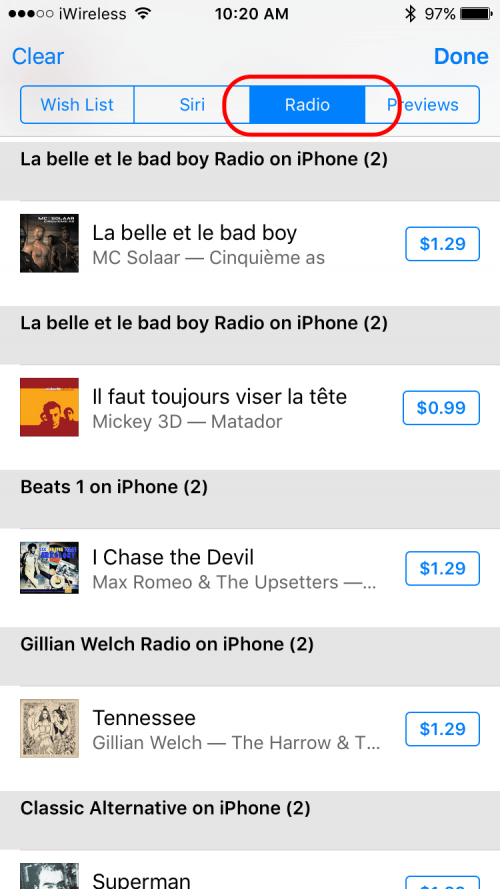
Kui kuulete Beats 1 kuulates mõnda lugu, mis teile meeldib, teeb Apple selle ostmise lihtsaks, kuid seda on üsna keeruline. Siit saate teada, kuidas Beats 1-st muusikat osta. Avage iTunes Store'i rakendus ja puudutage paremas ülanurgas otsingukastist vasakul asuvat kolme rida. Seejärel puudutage vahekaarti Raadio. Näete Beats 1-s kuulatud lugude ajalugu ja iga loo kõrval on ostunupp.
Apple Musicu suhtlusvõrgustiku funktsioon nimega Connect võimaldab teil jälgida oma lemmikmuusikuid. Kui lisate oma muusikakogusse lugusid, lisatakse esitajad vaikimisi rakendusesse Connect automaatselt. Kuid te ei pruugi tahta mõnda neist kunstnikest jälgida. Õnneks saate vaikeseadet muuta, et artiste automaatselt ei lisataks. Ja selle vaikeväärtuse muutmine eemaldab ka kõik automaatselt lisatud. Samuti saate vaikimisi lisatud valitud esitajate jälgimise lõpetada. Ja saate oma jälgitavate loendisse lisada uusi esitajaid. Vaikeseadete muutmiseks või jälgitavate esitajate muutmiseks puudutage Apple Musicus valikut "vaata, keda jälgite". Selles aknas saate välja lülitada sätte, mis järgib automaatselt esitajaid, kui lisate nende lugusid oma muusikasse raamatukogu. Või võite valitud esitajate jälgimise lõpetada. Lisaks võite leida uusi artiste, keda soovite jälgida, puudutades valikut Otsi rohkem artiste ja kuraatoreid. See avab Apple Musicu rakenduse soovitatud artistide ja kuraatorite loendi. Puudutage neid, mida soovite jälgida.
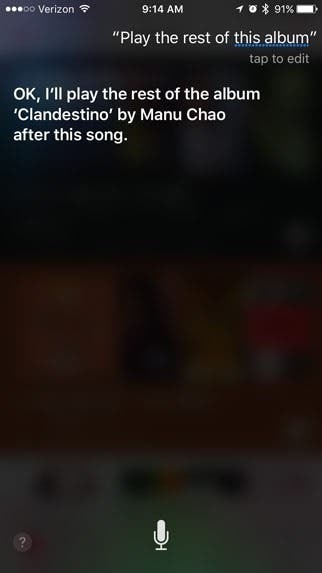
Kui kuulate esitusloendit või segatud muusikat või Apple Musicut ja kuulete artisti, mis teile meeldib, võite paluda Siril esitada rohkem albumit või rohkem sellelt artistilt. Kui soovite kuulata ülejäänud albumit, öelge Sirile lihtsalt: "Esita ülejäänud albumit." (Kui olete päringu tegemise ajal esitusloendi keskel, esitab Siri ülejäänud albumit ja seejärel naaske esitusloendisse.) Samamoodi, kui soovite sellelt konkreetselt artistilt rohkem kuulda, võite öelda Sirile: "Esita sellest rohkem kunstnik."
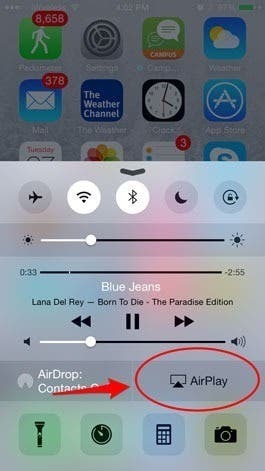
Saate kasutada AirPlayd, et voogesitada muusikat juhtmevabalt AirPlay-toega kõlaritesse või Apple TV-sse. Esiteks peate veenduma, et teie iDevice, Apple TV või AirPlay kõlarid on ühendatud samasse WiFi-võrku. Seejärel nipsake oma iDevice'i ekraani allservast üles, et pääseda juurde juhtimiskeskusele. Puudutage valikut AirPlay. Siin näete oma kõlarite ja/või Apple TV nime. Valige, millist muusikat soovite esitada.
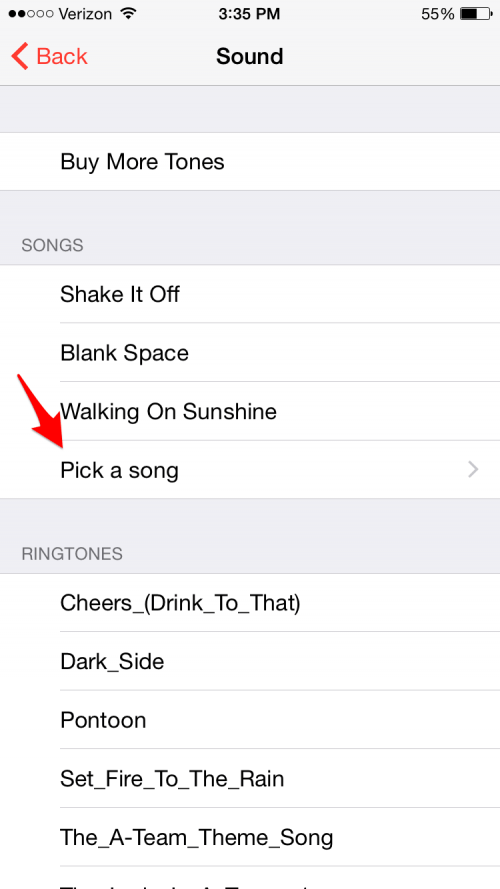
Kui kasutate oma iPhone'i või iPadi hommikul äratusena, saate ärgata oma lemmiklaulu saatel. Avage Apple Music ja leidke kas oma muusikakogust lugu või mõni lugu rakendusest Apple Music seni, kuni olete tellija. Seejärel puudutage laulust paremal asuvat kolme punkti ja valige Tee kättesaadavaks võrguühenduseta, et lugu oma telefoni alla laadida. Avage rakendus Kell ja looge uus äratus (puudutades +-märki üksuse paremas ülanurgas ekraan) või redigeerige olemasolevat (puudutage vasakus ülanurgas Muuda ja seejärel puudutage soovitud äratust muuda). Puudutage valikuid Heli > Vali lugu ja seejärel valige Songs, Artists, Genres jne. allalaaditud laulu valimiseks.
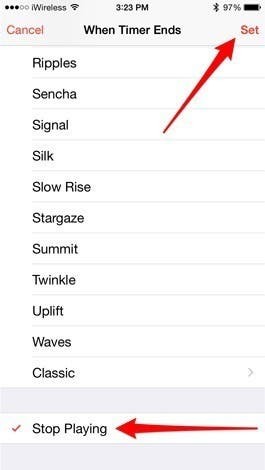
Kui kasutate oma iPhone'is või iPadis taimerit teatud tegevustele ajapiirangute seadmiseks, saate selle seadistada nii, et muusika esitamine peatub, kui taimer lõppeb. Avage iPhone'is rakendus Kell ja valige Taimer. Puudutage valikut Kui taimer lõpeb, kerige alla ja valige Lõpeta esitamine. Seejärel puudutage paremas ülanurgas nuppu Määra. Avage iPadis rakendus Kell ja valige Taimer. Seejärel puudutage taimeri all olevat ikooni, mis näitab kahte nooti. Kerige alla ilmuva menüü allossa ja valige Lõpeta esitamine.
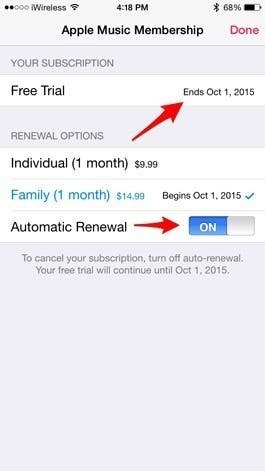
Kui registreerusite Apple'i kolmekuulise Apple Musicu tasuta prooviperioodi kasutajaks, esitatakse teile selle kolme kuu lõpus automaatselt arve, välja arvatud juhul, kui lülitate automaatse uuendamise seadet välja. Apple Musicu automaatse uuendamise seadete väljalülitamiseks avage rakendus Music ja minge oma kontole, puudutades ekraani vasakus ülanurgas peakujulist ikooni. Järgmisena puudutage View Apple ID ja logige sisse oma Apple'i kontole. Kerige alla jaotiseni Tellimused ja puudutage valikut Halda. Järgmise ekraani ülaosas näete tasuta prooviperioodi lõppemise kuupäeva ja allosas jaotises Renewal Options näete valikut automaatse uuendamise väljalülitamiseks. Kui olete automaatse uuendamise välja lülitanud, peate oma tasuta prooviperioodi lõpus valima uuendamisvaliku, kui soovite Apple Musicu tellimist jätkata.